
גילוי קיצורים ב״גלריה״ ב-iPhone או ב-iPad
אם את/ה מחפש/ת קיצורים חדשים להוספה לאוסף, או רוצה לבדוק מה אפשרי ואיך בונים קיצורים מיוחדים, בקר/י ב״גלריה״ ביישום ״קיצורים״.
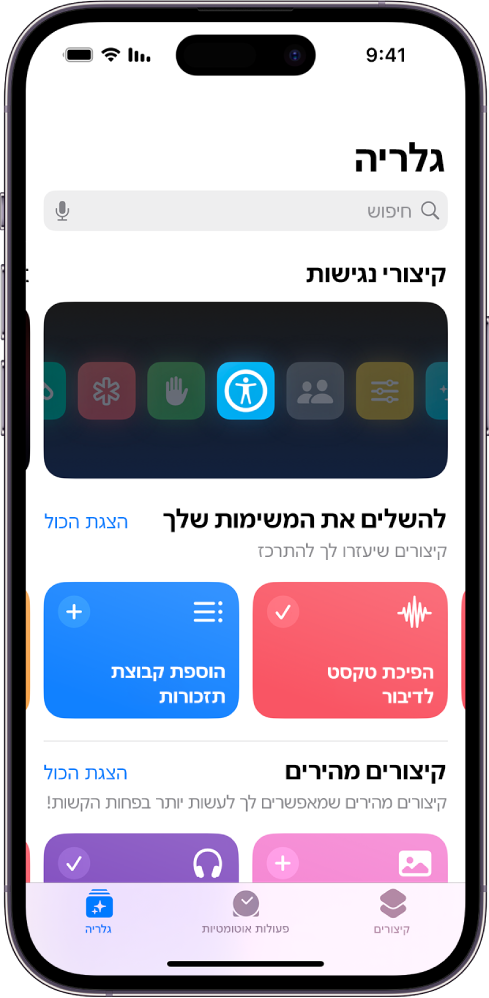
פתיחת הגלריה וניווט בה
ביישום ״קיצורים״
 ב-iPhone או ב-iPad, יש לבצע אחת מהפעולות הבאות:
ב-iPhone או ב-iPad, יש לבצע אחת מהפעולות הבאות:iPhone: יש להקיש על ״גלריה״
 בתחתית המסך.
בתחתית המסך.ב-iPad: יש להחליק מהקצה הימני של המסך, ולהקיש על ״גלריה״
 בסרגל הצד.
בסרגל הצד.
קיצורים שנאספו יופיעו מסודרים בשורות של קטגוריות (״בסיסיים״, ״שגרת בוקר״ וכן הלאה).
הקש/י על ״הצג הכל״ על-מנת להציג את כל הקיצורים בקטגוריה.
החלק/י שורת קטגוריות הצדה להצגת קיצורים נוספים בקטגוריה.
החלק/י למעלה או למטה להצגת שורות קטגוריות נוספות.
טיפ: כדי לפתוח את ״גלריה״ ממסך הבית של המכשיר, יש לגעת נגיעה ממושכת באייקון היישום ״קיצורים״ ואז להקיש על ״גלריה״
 .
.
הוספת קיצור ״גלריה״ לאוסף
בגלריה
 של היישום ״קיצורים״ ב-iPhone או ב-iPad, יש להקיש על קיצור.
של היישום ״קיצורים״ ב-iPhone או ב-iPad, יש להקיש על קיצור.מופיע תיאור של קיצור הדרך לצד תצוגה מקדימה של הפעולות שהוא כולל.
טיפ: להוספת קיצור לאוסף במהירות, הקש/י על
 .
.כדי להוסיף קישור לאוסף, יש להקיש על ״הוספת קיצור״ או על ״הגדרת קיצור״ (אם קיימים שלבי הגדרה).
עבור קיצורים עם שלבי הגדרה נוספים, יש לבצע את ההוראות שמופיעות ואז להקיש על ״הוספת קיצור״.
הקיצור יצורף לאוסף הקיצורים שלך.
חיפוש ב״גלריה״
ניתן לחפש אחר קיצורים נוספים שאינם מוצגים ב״גלריה״.
בגלריה
 של היישום ״קיצורים״ ב-iPhone או ב-iPad, יש להקיש על
של היישום ״קיצורים״ ב-iPhone או ב-iPad, יש להקיש על  בחלק העליון של המסך.
בחלק העליון של המסך. הזן/י מונח חיפוש בשדה החיפוש.
קיצורים התואמים את מונח החיפוש שלך יופיעו מתחת לשדה.
כדי להפעיל קיצור שהוספת כרגע מתוך ה״גלריה״, ראה/י הפעלת קיצור מהיישום ״קיצורים״ ב-iPhone או ב-iPad.